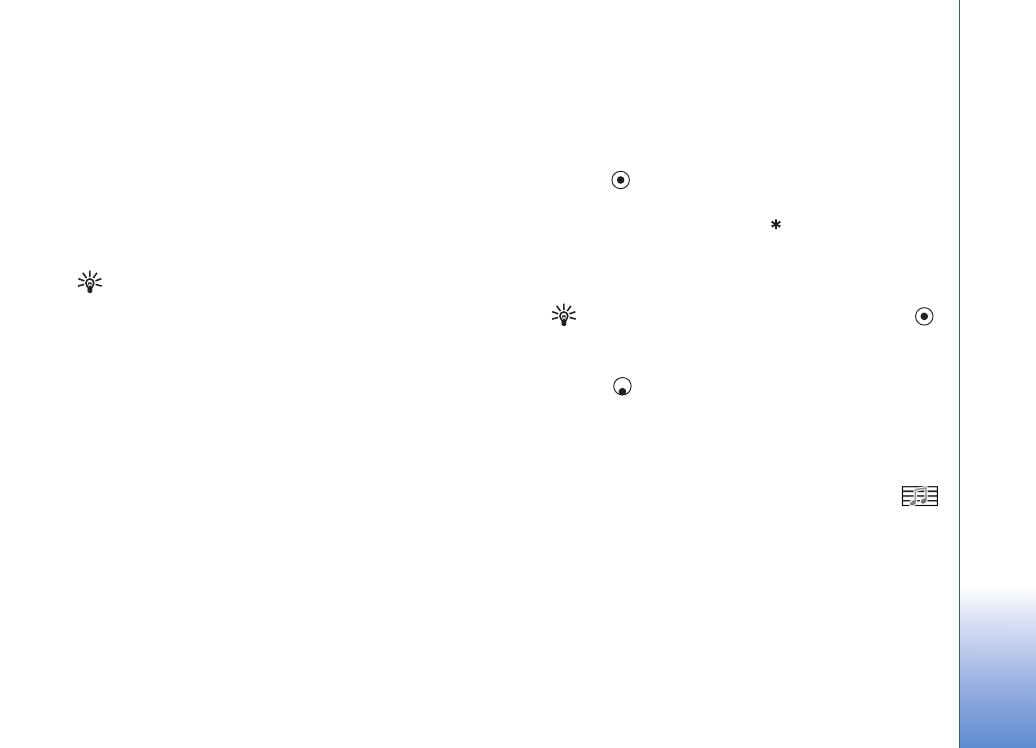
Berichten invoeren en verzenden
De manier waarop een multimediabericht wordt
weergegeven, kan afhankelijk van het ontvangende
apparaat verschillen.
Vanwege copyrightbescherming kan het voorkomen dat
bepaalde afbeeldingen, muziek (waaronder beltonen) en
andere items niet kunnen worden gekopieerd, gewijzigd,
overgebracht of doorgestuurd.
Tip! Kies de optie
Zenden
in een toepassing (indien
beschikbaar) om een bericht te maken. Selecteer een
bestand (afbeelding of tekst) dat u aan het bericht wilt
toevoegen en selecteer
Opties
>
Zenden
.
Voordat u een multimediabericht of e-mailbericht
kunt maken, moet de verbinding juist zijn ingesteld.
Zie ‘MMS- en e-mailinstellingen ontvangen’ op pag. 65
en ‘E-mail’ op pag. 73.
Het draadloze netwerk kan de omvang van MMS-berichten
limiteren Als de omvang van de ingevoegde afbeelding de
limiet overschrijdt, kan de afbeelding door het apparaat
worden verkleind zodat deze via MMS kan worden
verzonden.
1
Selecteert
Nieuw bericht
. Er wordt een lijst met
berichtopties weergegeven.
SMS
- Hiermee kunt u een SMS-bericht verzenden.
Multimediabericht
- Hiermee kunt u
een multimediabericht (MMS) verzenden.
- Hiermee kunt u een e-mailbericht verzenden.
Als u nog geen e-mailaccount hebt ingesteld, wordt
u gevraagd om dit te doen.
2
Druk op
om ontvangers of groepen te selecteren in
Contacten, of voer het telefoonnummer of e-mailadres
van de ontvanger in. Druk op
om een puntkomma
(;) toe te voegen als scheidingsteken tussen de
ontvangers. U kunt het nummer of adres ook
kopiëren en plakken via het klembord.
Tip! Ga naar een contactpersoon en druk op
om deze te markeren. U kunt meerdere ontvangers
tegelijk markeren.
3
Druk op
om naar het berichtvak te gaan.
4
Typ het bericht.
5
Als u een mediaobject wilt toevoegen aan een
multimediabericht, selecteert u
Opties
>
Object
invoegen
>
Afbeelding
,
Geluidsclip
of
Videoclip
.
Wanneer u een geluidsfragment toevoegt, wordt
weergegeven.
U kunt in een multimediabericht geen videoclips
verzenden die zijn opgeslagen in de .MP4-indeling.
Zie ‘Video-instellingen’ op pag. 43 als u de indeling wilt
wijzigen waarin opgenomen video's worden opgeslagen.
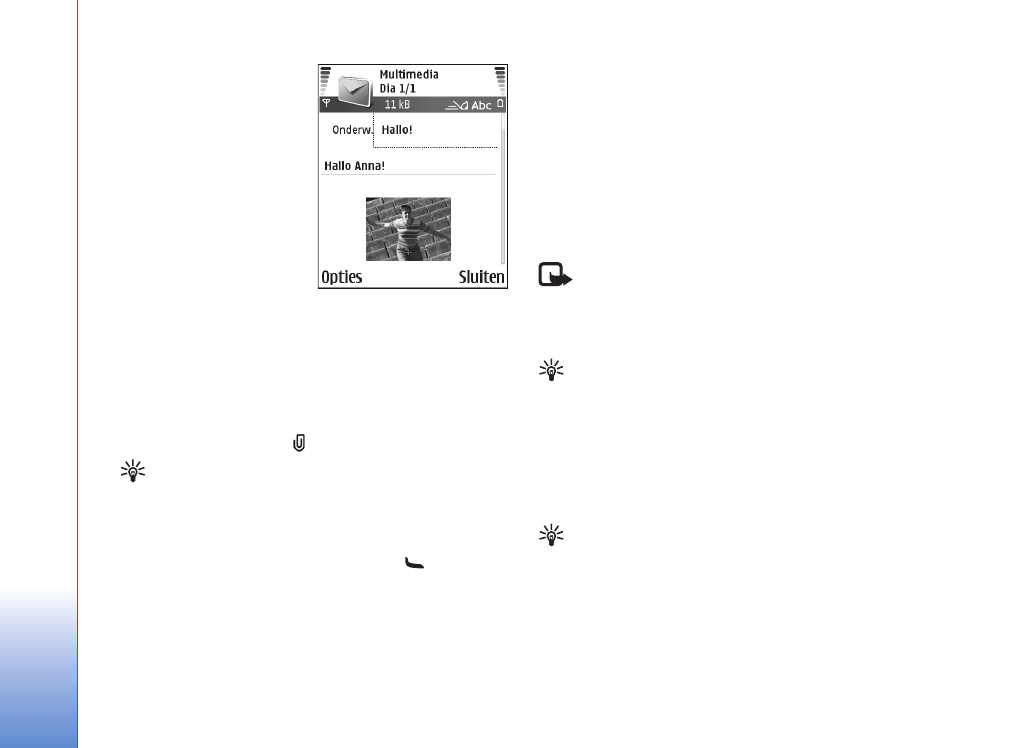
Berichten
64
6
Als u voor een
multimediabericht een
nieuwe foto wilt maken
of geluid of video wilt
opnemen, selecteert
u
Opties
>
Nieuw
invoegen
>
Afbeelding
,
Geluidsclip
of
Videoclip
.
Als u een nieuwe dia in
het bericht wilt invoegen,
selecteert u
Dia
.
Als u wilt weten hoe het
multimediabericht eruit zal zien, selecteert
u
Opties
>
Voorbeeld
.
7
Selecteer
Opties
>
Invoegen
>
Afbeelding
,
Geluidsclip
,
Videoclip
of
Notitie
om een bijlage
aan een e-mailbericht toe te voegen. E-mailbijlagen
worden aangeduid met
in de navigatiebalk.
Tip! Als u andere bestanden dan geluiden en
notities als bijlagen wilt verzenden, opent u de
bijbehorende toepassing en selecteert u
Opties
>
Zenden
>
Via e-mail
, indien beschikbaar.
8
Selecteer
Opties
>
Zenden
of druk op
om het
bericht te verzenden.
Met uw apparaat kunnen tekstberichten worden
verzonden die langer zijn dan de tekenlimiet voor één
bericht. Langere berichten worden verzonden als twee of
meer berichten. Uw serviceprovider kan hiervoor de
desbetreffende kosten in rekening brengen. Tekens
met accenten of andere symbolen en tekens in sommige
taalopties zoals het Chinees, nemen meer ruimte in beslag
waardoor het aantal tekens dat in één bericht kan worden
verzonden, wordt beperkt. Op de navigatiebalk ziet u hoe
de indicator van de berichtlengte terugtelt. 10 (2) betekent
bijvoorbeeld dat u nog 10 tekens kunt toevoegen als u de
tekst in twee berichten wilt verzenden.
Opmerking: e-mailberichten worden vóór
verzending automatisch in de map
Outbox
geplaatst.
Als het verzenden mislukt, blijft het bericht in
Outbox
staan met de status
Mislukt
.
Tip! In
Berichten
kunt u ook presentaties maken
en als multimediabericht verzenden. Selecteer in de
editorweergave voor multimediaberichten
Opties
>
Presentatie maken
(wordt alleen weergegeven
als
MMS-aanmaakmodus
is ingesteld op
Met
begeleiding
of
Vrij
). Zie ‘Multimediaberichten’
op pag. 72.
Tip! Als u een multimediabericht verzendt naar
een e-mailadres of naar een apparaat dat grote
afbeeldingen kan ontvangen, kunt u grotere
afbeeldingen gebruiken. Als u het ontvangende
apparaat niet kent of u via het netwerk geen grote
bestanden kunt verzenden, kunt u beter kleinere
afbeeldingen gebruiken en een geluidsclip van
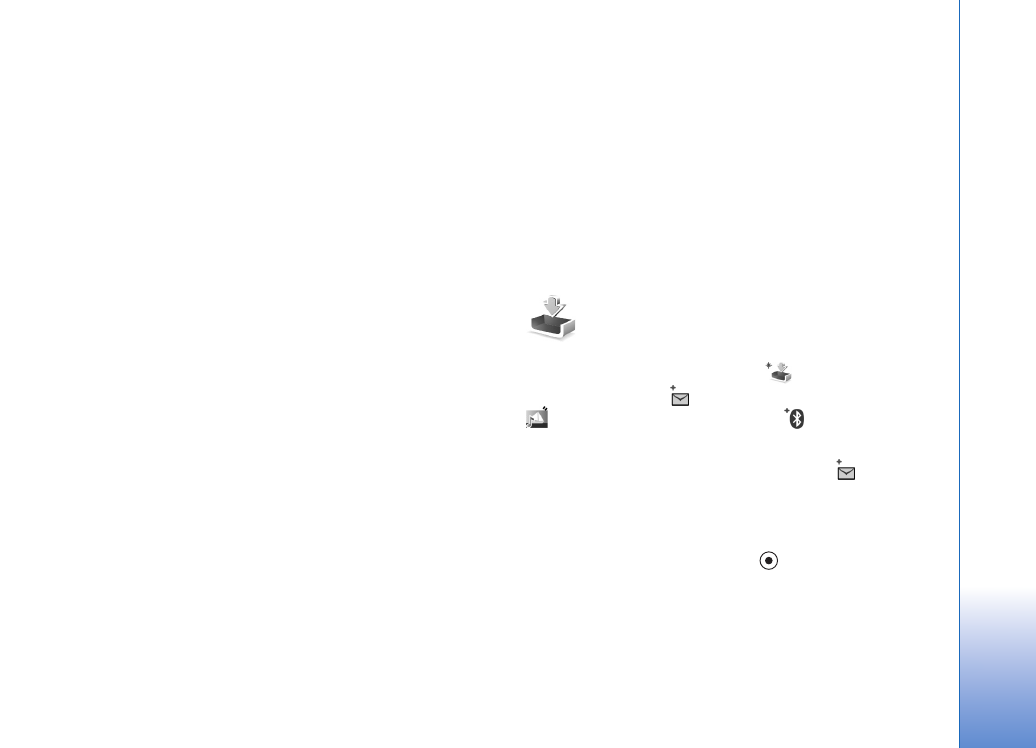
Berichten
65
maximaal 15 seconden. Als u de instelling wilt
wijzigen, selecteert u
Opties
>
Instellingen
>
Multimediabericht
>
Grootte afbeelding
in
de beginweergave van
Berichten
.